Capacitatea de a vizualiza toate notificările pe care le-am primit de la mai multe aplicații și servicii într-un singur loc este cu siguranță un plus valoros în smartphone-urile de astăzi, dar ar trebui să vină cu prețul vieții private? Acest lucru ar trebui să ne regândim. Pe iOS, utilizatorii își pot vizualiza toate notificările fie din centrul de notificări, fie din ecranul de blocare. Deși vizualizarea centrului de notificări necesită deblocarea dispozitivului, capacitatea de a vizualiza notificările pe ecranul de blocare este o problemă majoră pentru utilizatorii care sunt îngrijorați de confidențialitatea lor. Prietenii tăi nici măcar nu trebuie să-ți cunoască codul de acces pentru a vedea toate notificările, așa cum ar putea să le vadă chiar de pe ecranul de blocare. Ei bine, pentru a merge mai departe, ar putea chiar să răspundă la unele dintre notificările de pe platformele de mesagerie. Îți faci griji mult? Suntem aici pentru a vă ajuta, deoarece vă vom informa exact cum să dezactivați notificările și previzualizările ecranului de blocare pe dispozitivul dvs. iOS:
Dezactivați notificările ecranului de blocare în iOS 11
Începând de acum, notificările ecranului de blocare nu pot fi dezactivate complet simultan. În schimb, va trebui să dezactivați această caracteristică pentru fiecare aplicație în mod individual. De exemplu, notificările de pe platformele de mesagerie precum WhatsApp, Facebook etc. ar putea fi prioritatea dvs. principală, astfel încât să puteți dezactiva notificările ecranului de blocare pentru acele aplicații și servicii. Dacă nu aveți nicio idee despre cum să faceți acest lucru, urmați pașii de mai jos:
- Deschideți „Setări” aplicația de pe dispozitivul dvs. iOS și apăsați pe „Notificări”. Acum, derulați în jos și alegeți aplicația pentru care doriți să dezactivați notificările ecranului de blocare. Aici, am decis să dezactivez notificările ecranului de blocare pentru WhatsApp
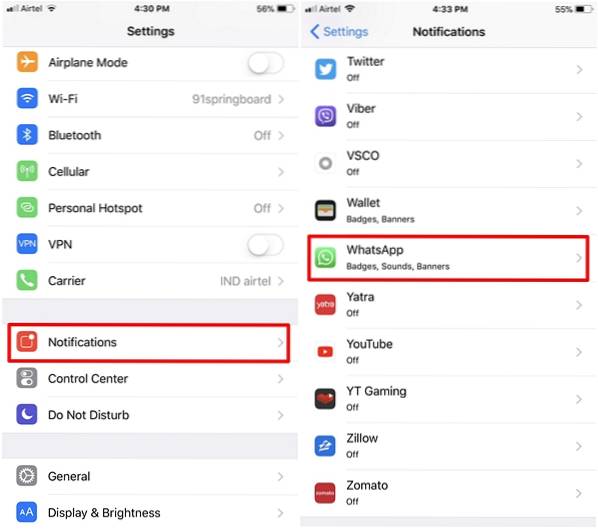
- În meniul următor, veți putea dezactiva notificările ecranului de blocare pentru aplicația respectivă, pur și simplu atingând „Afișați pe ecranul de blocare” comutare.
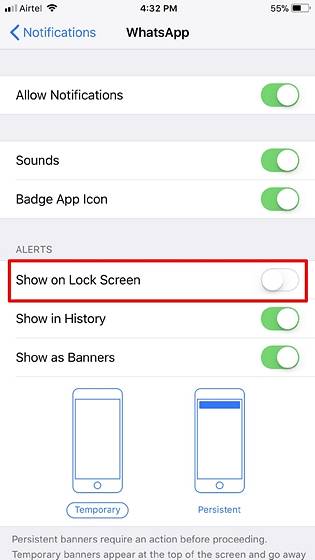
Ei bine, acesta este cam procesul. Nu veți putea vedea niciun fel de notificare din această aplicație pe ecranul de blocare. Cu toate acestea, merită menționat faptul că dispozitivul dvs. va primi în continuare tonul de alertă sau va vibra atunci când primiți o notificare de la această aplicație.
Dezactivați previzualizările notificărilor în ecranul de blocare iOS 11
Acum că ați dezactivat notificările ecranului de blocare pentru o anumită aplicație, următorul lucru pe care trebuie să îl faceți este să dezactivați previzualizările notificărilor care apar temporar pe ecranul de blocare pentru câteva secunde, imediat ce primiți un nou mesaj sau alertă. Deși previzualizarea durează abia câteva secunde, acest scurt timp este încă suficient de bun pentru ca cineva să citească efectiv întreaga notificare afișată pe ecran.
- Ei bine, pentru a dezactiva previzualizările notificărilor, accesați Setări -> Notificări pe dispozitivul dvs. iOS și apăsați pe „Afișare previzualizări”. În meniul următor, selectați „Când este deblocat” pentru a vă asigura că previzualizările sunt afișate pe ecran, numai după ce dispozitivul a fost deblocat utilizând o parolă, Touch ID sau Face ID.
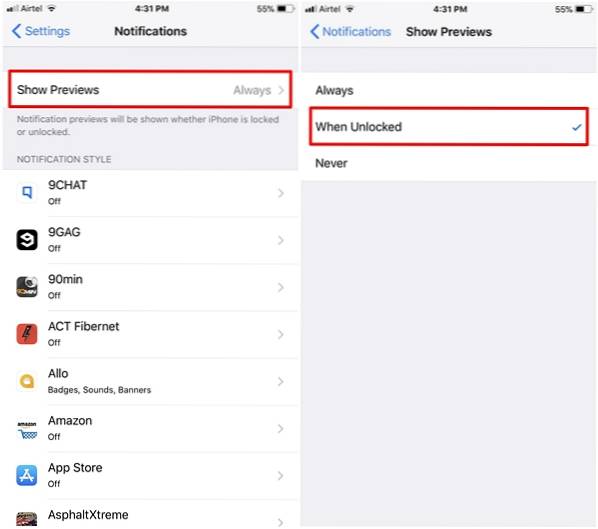
Previzualizările notificărilor pot fi activate sau dezactivate numai pentru toate aplicațiile simultan și, spre deosebire de notificările ecranului de blocare, Apple nu vă permite să dezactivați această caracteristică pentru fiecare aplicație individual.
VEZI ȘI: Cum se scanează documente în iOS 11 în mod nativ
Dezactivați notificările și previzualizările ecranului de blocare în iOS 11
Capacitatea de a vizualiza și de a răspunde la toate mesajele și alertele afișate pe ecranul de blocare ca o notificare este aproape un coșmar dacă sunteți o persoană care este preocupată de confidențialitate. Acestea fiind spuse, alții ar putea considera în continuare această caracteristică destul de utilă, deoarece nu trebuie să-și deblocheze telefonul de fiecare dată doar pentru a citi o notificare. În cele din urmă, totul se reduce la preferințele personale. Dacă confidențialitatea este prioritatea dvs. principală, puteți dezactiva cu ușurință această caracteristică din setările dispozitivului în câteva secunde. Deci, pe care îl preferați? Confidențialitate sau comoditate? Anunțați-ne, împărtășind opiniile voastre valoroase în secțiunea de comentarii de mai jos.
 Gadgetshowto
Gadgetshowto



